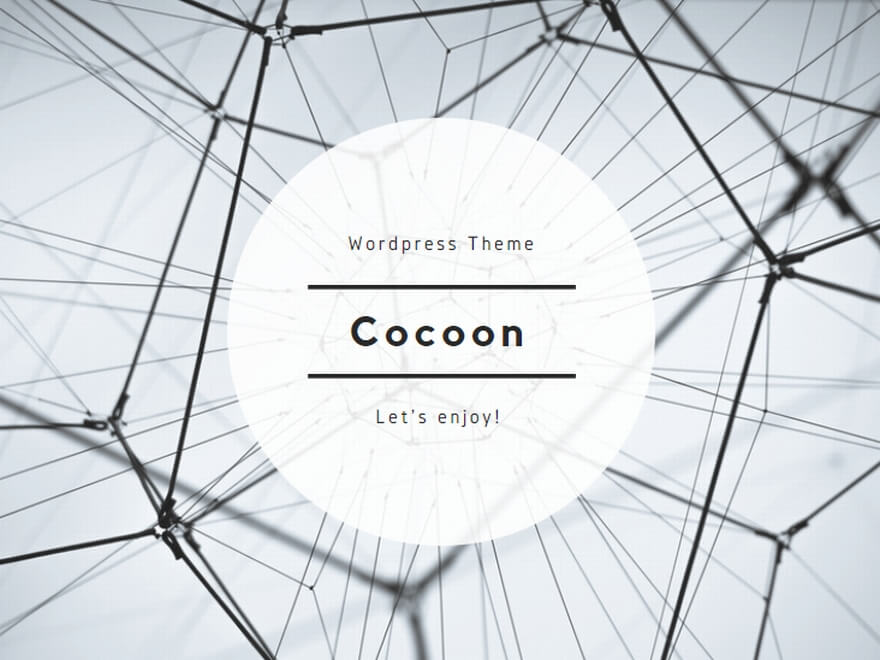8月29日に、windows10のPCが無事に入りました。
業者の方に、7のPCに入っていたファイルをコピーして、10のPCに入れてもらってます。
かなりの時間がかかります。
10のPCにファイルやメールなどを入れてもらってる間は、業者の方が、普段、自分が座る椅子に座って作業してもらいます。
自分のパソコン作業は、その間できず、手が空いてしまうので、部屋の押し入れを開けて片付け作業。
結構、時間が長いです。
ファイルとは別に、お客様の情報を管理している顧客管理システムは、別の業者の方に来てもらって10に入れてもらいました。
こちらは、ソフトの再インストール、ということなので、有料になるんですね。
10のPCの代金、モニター代、ファイルやソフトなどを10のPC入れる作業も有料なので、かなりの出費です。
サポートが来年切れてしまうので、仕方ないですね。
それで、10にした後は、7のPCはすぐにデータ消去して廃棄処分、と考えていたのですが、
当日の業者さんの話を聞いて、データ消去・廃棄はすぐにしないで、しばらく置いておくことになりました。
専門家にデータを移してもらっても、ソフトの再インストールをする際、前の設定を確認する必要があるとのことで、それはそうだなと、7のPCも使えるようにしてます。
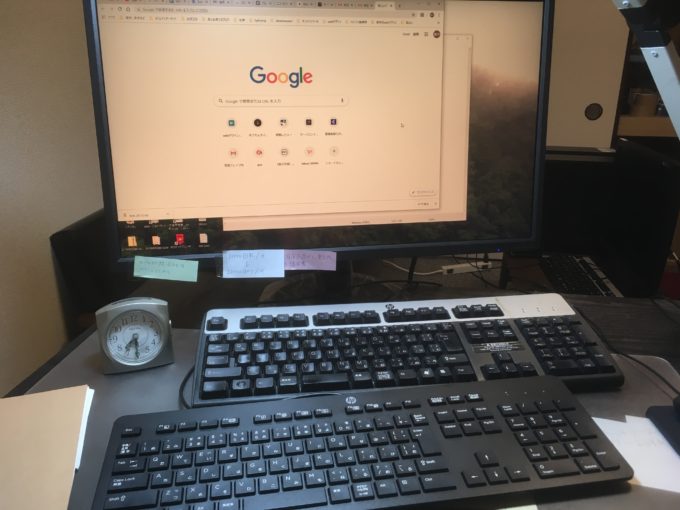
社員の皆さんは、10のPCになったのですが、僕は、7がすぐに使えるよう、キーボードを並べてます。

机の下のハードディスク。
左がwindows10、右がwindows7。
10の方が、コンパクトで小さいんですね。

こちらは、社員の皆さんが使っていた7のハードディスク、モニター、キーボード。
しばらくはこのまま残しておきます。
実際問題、「ゆうパックプリントR」という郵便局のソフトは、再インストールになったのですが、前の設定が必要だったので7のPCを起動して設定の確認が必要になりました。
7のPCに切り替えたのが2012年でした。
7年使ったので、今度の10のPCもそれぐらい使っていきたいですね。